用户可以通过资源管理功能,上传自定义代码或文本文件作为资源,在节点运行时调用。可调用资源的节点包含DLI Spark、MRS Spark、MRS MapReduce和DLI Flink Job。
创建资源后,配置资源关联的文件。在作业中可以直接引用资源。当资源文件变更,只需要修改资源引用的位置即可,不需要修改作业配置。关于资源的使用样例请参见开发一个DLI Spark作业。
约束限制
该功能依赖于OBS服务或MRS HDFS服务。
新建目录(可选)
如果已存在可用的目录,可以不用新建目录。
- 登录DataArts Studio控制台。选择实例,点击“进入控制台”,选择对应工作空间的“数据开发”模块,进入数据开发页面。
详见下图:选择数据开发

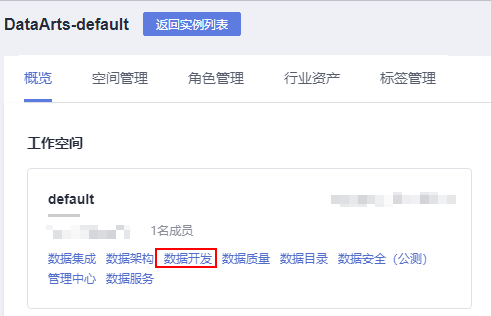
- 在数据开发主界面的左侧导航栏,选择“配置管理 > 资源管理”。
- 在资源目录中,单击

 ,弹出“新建目录”页面,配置如下表所示的参数。
,弹出“新建目录”页面,配置如下表所示的参数。
资源目录参数
| 参数 | 说明 |
|---|---|
| 目录名称 | 资源目录的名称,只能包含英文字母、数字、中文字符、“_”、“-”,且长度为1~32个字符。 |
| 选择目录 | 选择该资源目录的父级目录,父级目录默认为根目录。 |
- 单击“确定”,新建目录。
新建资源
新建资源前,请确保您已开通OBS服务。
- 登录DataArts Studio控制台。选择实例,点击“进入控制台”,选择对应工作空间的“数据开发”模块,进入数据开发页面。
详见下图:选择数据开发

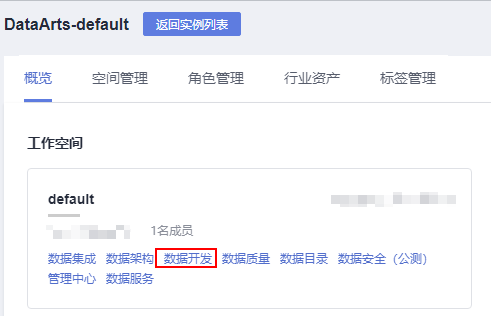
- 在数据开发主界面的左侧导航栏,选择“配置管理 > 资源管理”。
- 单击“新建资源”,弹出“新建资源”页面,配置如下表所示的参数。单击“确定”,新建资源。
资源管理参数
| 参数 | 是否必选 | 说明 |
|---|---|---|
| 名称 | 是 | 资源的名称,只能包含英文字母、数字、中文字符、“_”、“-”,且长度为1~32个字符。 |
| 类型 | 是 | 选择资源的文件类型: jar:用户jar文件。 pyFile:用户Python文件。 file:用户文件。 archive:用户AI模型文件。 |
| 资源位置 | 是 | 选择资源所在的位置,当前支持OBS和HDFS两种资源存储位置。HDFS当前只支持MRS Spark、MRS Flink Job、MRS MapReduce节点。 |
| 主Jar包 | 是 | “资源位置”为“OBS”时,选择已上传到OBS中的主Jar包。 “资源位置”为“HDFS”时,请先选择MRS集群,然后再选择已经上传到HDFS中的主Jar包。 |
| 依赖Jar包 | 否 | 选择已上传到OBS中的依赖Jar包。“类型”为“jar”,且“资源位置”为“OBS”或者“HDFS”时,配置该参数。 |
| 选择资源 | 是 | 选择具体的资源文件。 |
| 存储路径 | 是 | 选择资源的目的存储路径。“资源位置”为“本地”时,配置该参数。 |
| 描述 | 否 | 资源的描述信息。 |
| 选择目录 | 是 | 选择资源所属的目录,默认为根目录。 |
编辑资源
资源新建完成后,用户可以根据需求修改资源的参数。
- 登录DataArts Studio控制台。选择实例,点击“进入控制台”,选择对应工作空间的“数据开发”模块,进入数据开发页面。
详见下图:选择数据开发

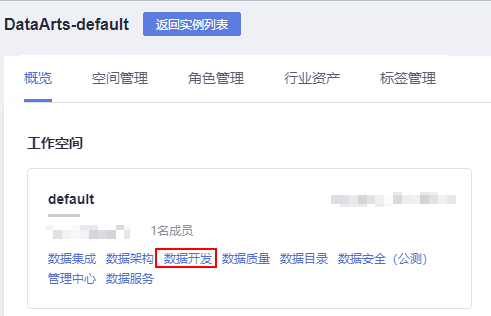
- 在数据开发主界面的左侧导航栏,选择“配置管理 > 资源管理”。
- 在资源的“操作”列,单击“编辑”,弹出“编辑资源”页面,参考下表修改资源的参数。
- 单击“确定”,保存修改。
删除资源
当用户不需要使用某个资源时,可以删除该资源。
删除资源前,请确保该资源未被作业使用。删除资源的时候,会检查资源被哪些作业引用,引用列表中“版本”一列,表示此资源被哪些作业版本引用。点击删除时,会删除对应的作业和这个作业的所有版本信息。
- 登录DataArts Studio控制台。选择实例,点击“进入控制台”,选择对应工作空间的“数据开发”模块,进入数据开发页面。
详见下图:选择数据开发

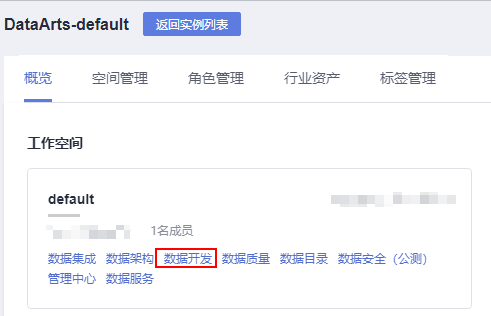
- 在数据开发主界面的左侧导航栏,选择“配置管理 > 资源管理”。
- 在资源的“操作”列,单击“删除”,弹出“删除资源”页面。
- 单击“确定”,删除资源。
导入资源
当用户想要导入某个资源时,可以参考如下操作导入该资源。
- 登录DataArts Studio控制台。选择实例,点击“进入控制台”,选择对应工作空间的“数据开发”模块,进入数据开发页面。
详见下图:选择数据开发

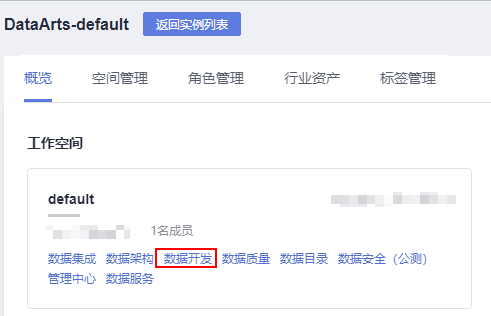
- 在数据开发主界面的左侧导航栏,选择“配置管理 > 资源管理”。
- 在资源目录中,单击

 ,选择“导入资源”,弹出“导入资源”页面。
,选择“导入资源”,弹出“导入资源”页面。 - 选择已上传至OBS中的资源文件,然后单击“下一步”,导入完成后,单击“关闭”完成资源的导入。
导出资源
当用户想要导出某个资源到本地时,可以参考如下操作导出该资源。
- 登录DataArts Studio控制台。选择实例,点击“进入控制台”,选择对应工作空间的“数据开发”模块,进入数据开发页面。
详见下图:选择数据开发

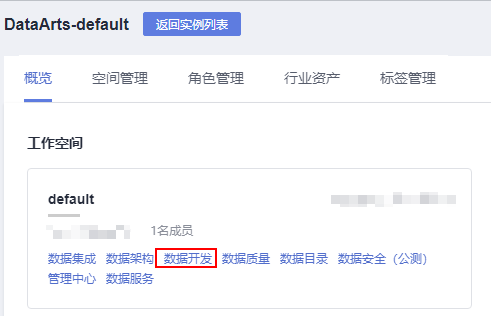
- 在数据开发主界面的左侧导航栏,选择“配置管理 > 资源管理”。
- 在资源目录中,单击

 ,选择“导出资源”,系统开始下载资源到本地。
,选择“导出资源”,系统开始下载资源到本地。
查看资源引用
当用户想要查看某个资源被引用的情况时,可以参考如下操作查看引用。
- 登录DataArts Studio控制台。选择实例,点击“进入控制台”,选择对应工作空间的“数据开发”模块,进入数据开发页面。
详见下图:选择数据开发

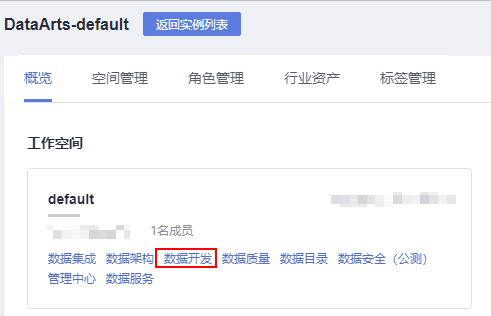
- 在数据开发主界面的左侧导航栏,选择“配置管理 > 资源管理”。
- 在资源目录中,右键单击对应的资源名,选择“查看引用”,弹出“引用列表”窗口。
- 在引用列表窗口,可以查看该资源被引用的情况。
